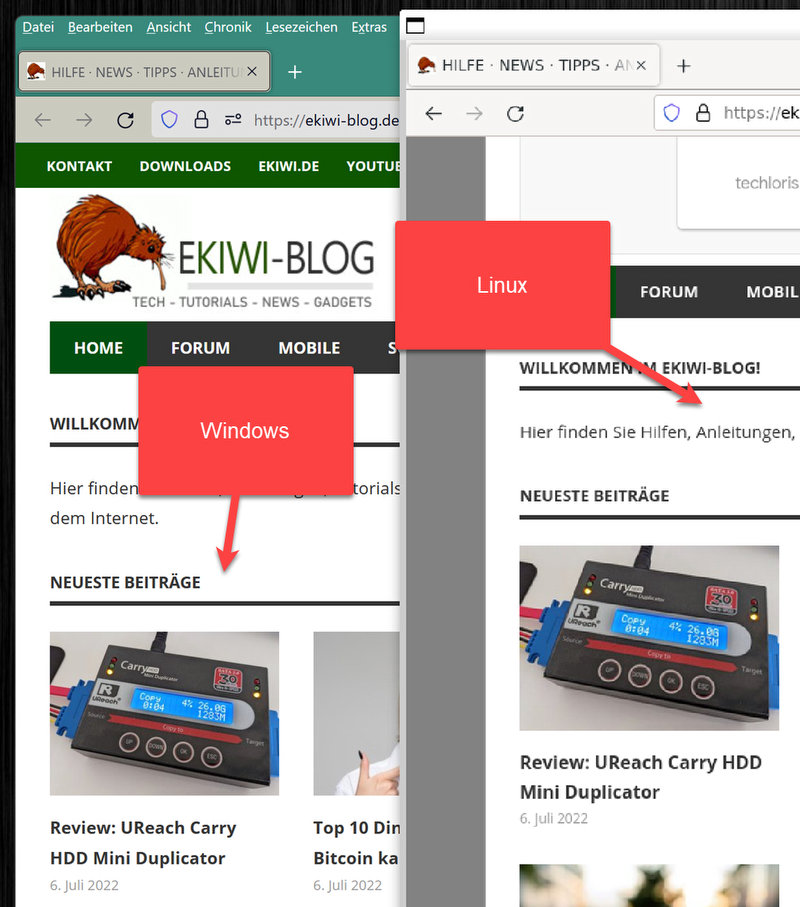Grafische Linux Anwendungen in WSL2 zu klein? Skalierung für Linux Anwendungen, so geht es.
In Windows 11 kann die neue Linux Umgebung (WSL2) nun auch grafische Programme ausführen. Diese werden in einem eigenen Fenster angezeigt und können so wie normale Windows Programme verwendet werden.
Probleme gibt es allerdings bei Geräten, welche eine hohe Auslösung verwenden, z.B. mein Microsoft Surface Pro 7.
Die Linux-Anwendungen wurden hier standardmäßig mit der nativen Auflösung angezeigt, nicht mir der Skalierung von Windows. Die Darstellung war damit sehr klein und kaum lesbar.
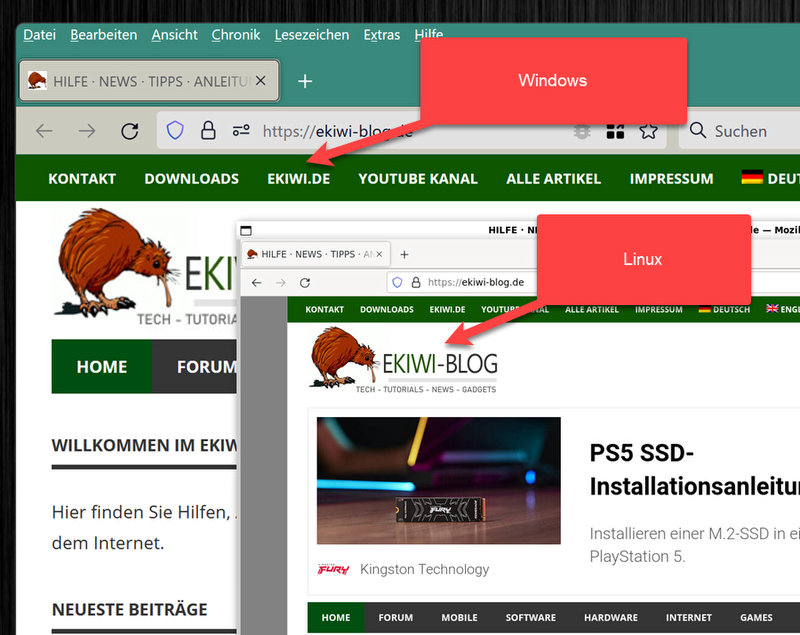
High-DPI konfigurieren für Linux-Anwendungen für Windows Subsystem für Linux
Für die Konfiguration legen wir eine Datei mit dem Namen „.wslgconfig“ in folgendem Ordner an:
c:\ProgramData\Microsoft\WSL\
Für den Zugriff sind Admin-Rechte notwendig. Dazu starten wir am besten einen Editor mit Admin-Rechten. In die Datei fügen wir folgende Zeilen ein:
[system-distro-env] WESTON_RDP_DISABLE_FRACTIONAL_HI_DPI_SCALING=false
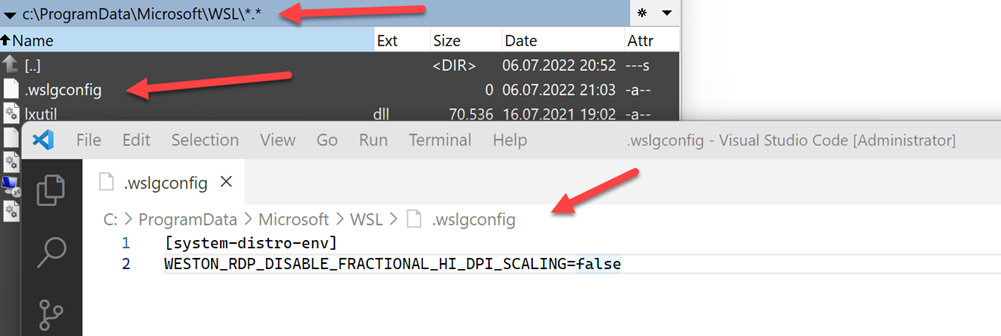
Fertig! Nun müssen wir das Linux Subsystem noch neu starten. Dazu öffnen wir eine Powershell, ebenfalls mit Admin-Rechten. Mit folgendem Befehl starten wir das Linux Subsystem neu:
wsl --shutdown
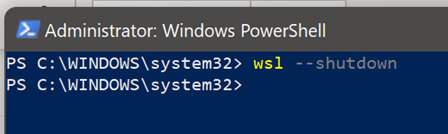
Starten wir jetzt die GUI-Anwendung erneut, wird diese wie unsere Windows-Anwendungen skaliert.